Con la ayuda de la excelente función AI Vídeo Generator, se pueden crear vídeos de aspecto profesional en muy poco tiempo. Sólo tiene que escribir el tema y describir su vídeo en pocas palabras, el guión se generará automáticamente. Añade archivos multimedia y elige las plantillas preestablecidas y tu vídeo estará listo.
1. Inicie Edimakor y Elija AI Vídeo Generator
Abra el software instalado en su ordenador y en la interfaz principal elija la opción 'Generator de Vídeo AI'.
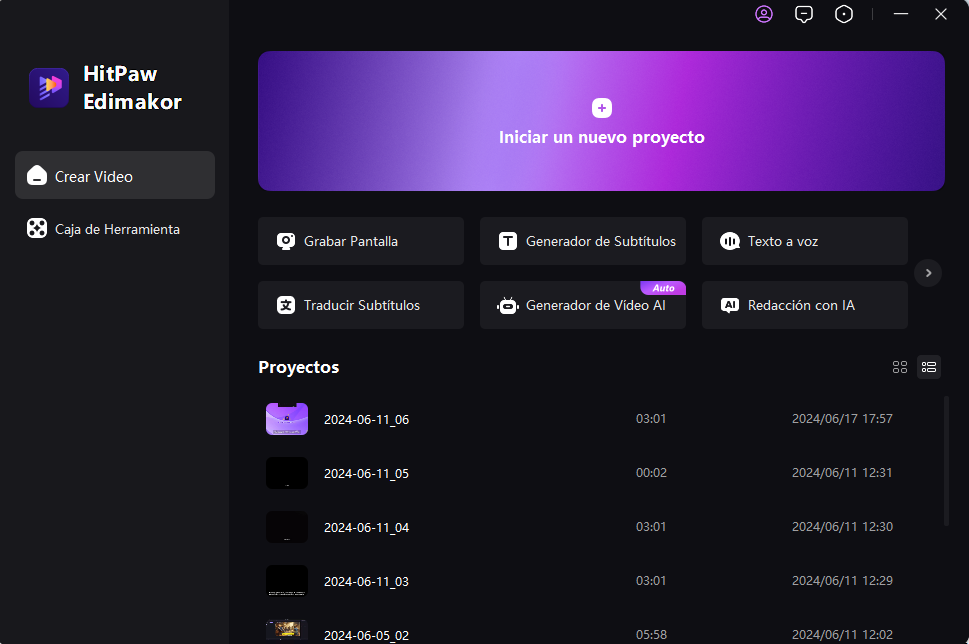
2. Elige un tema y una lengua para crear un guión
A continuación, puedes introducir o pegar tu guión o hacer clic en el botón "Redacción con IA" para dejar que AI escriba el guión por ti.
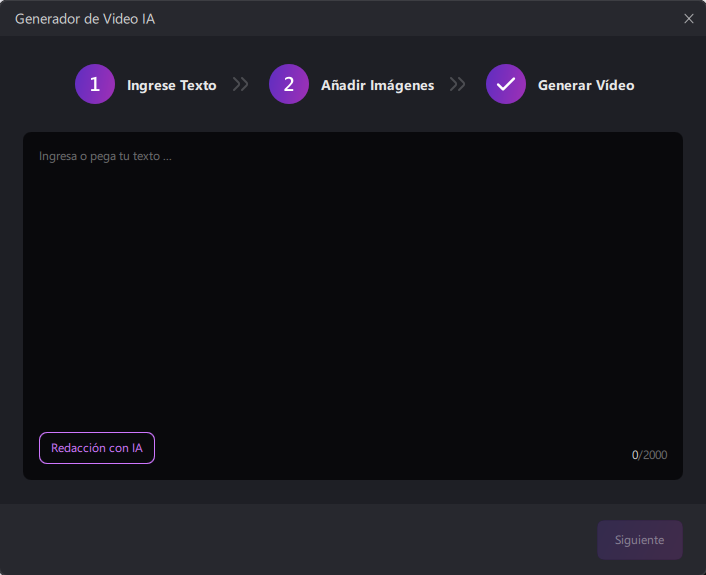
Elija el "Idioma" en el menú desplegable. Introduzca el tema de vídeo que desee. Haz clic en el botón 'Generar Guiones' y el software empezará a generar un guión de vídeo que aparecerá en la parte derecha de la ventana.
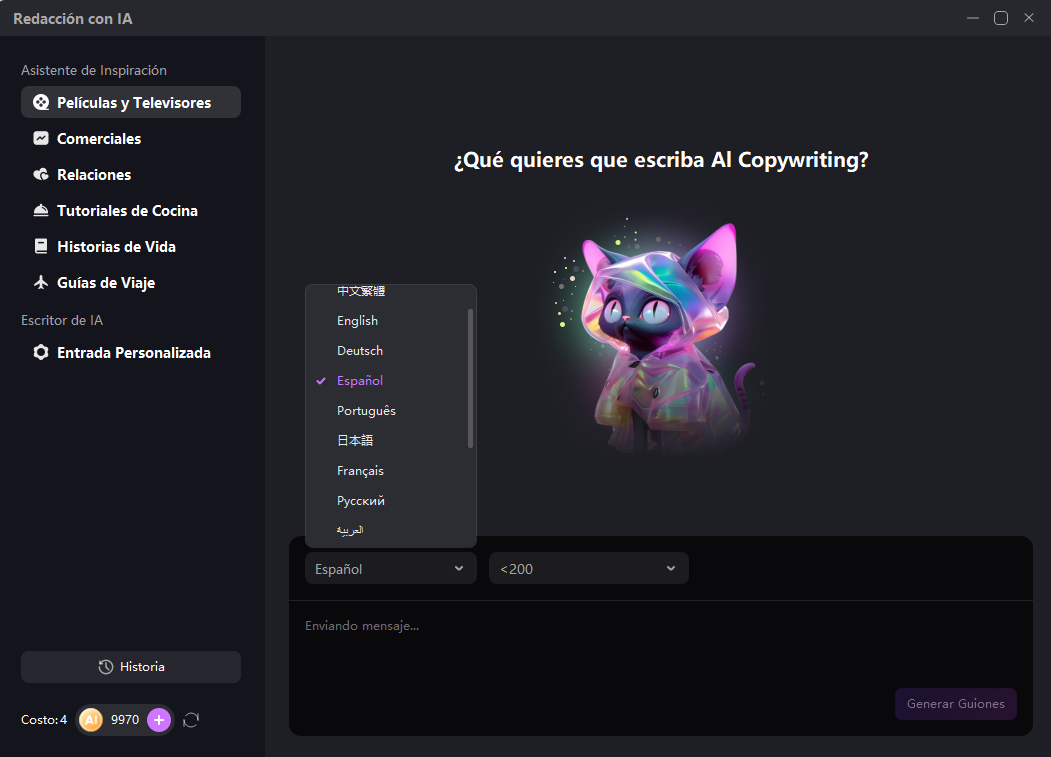
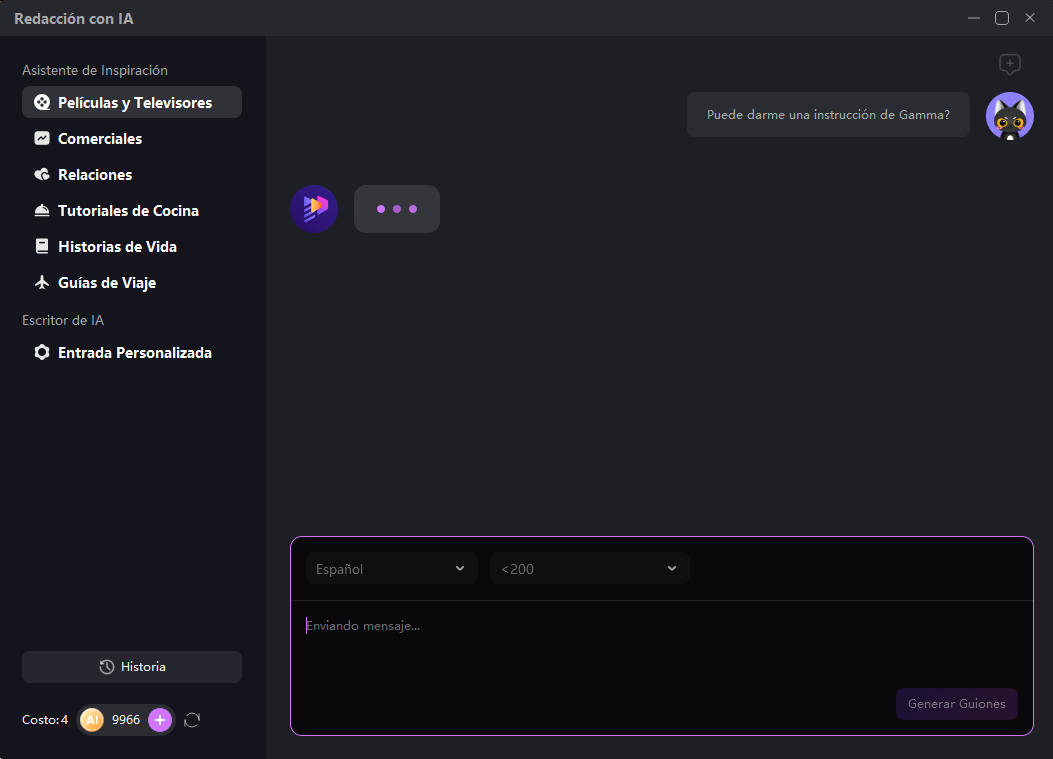
Nota:
Además de los vídeos de "Entrada Personalizada", también puedes crear guiones para "Películas y Televisores", "Comerciales", "Relaciones", "Tutoriales de Cocina", "Historias de Vida", "Guías de Viaje" utilizando las opciones respectivas del menú de la izquierda.
3. Copie el script generado y añada el archivo multimedia
Después de que aparezca el script completo a la derecha de la ventana, puedes copiar el script y volver a la ventana principal. Pegue el guión allí y, a continuación, haga clic en el botón "Siguiente".
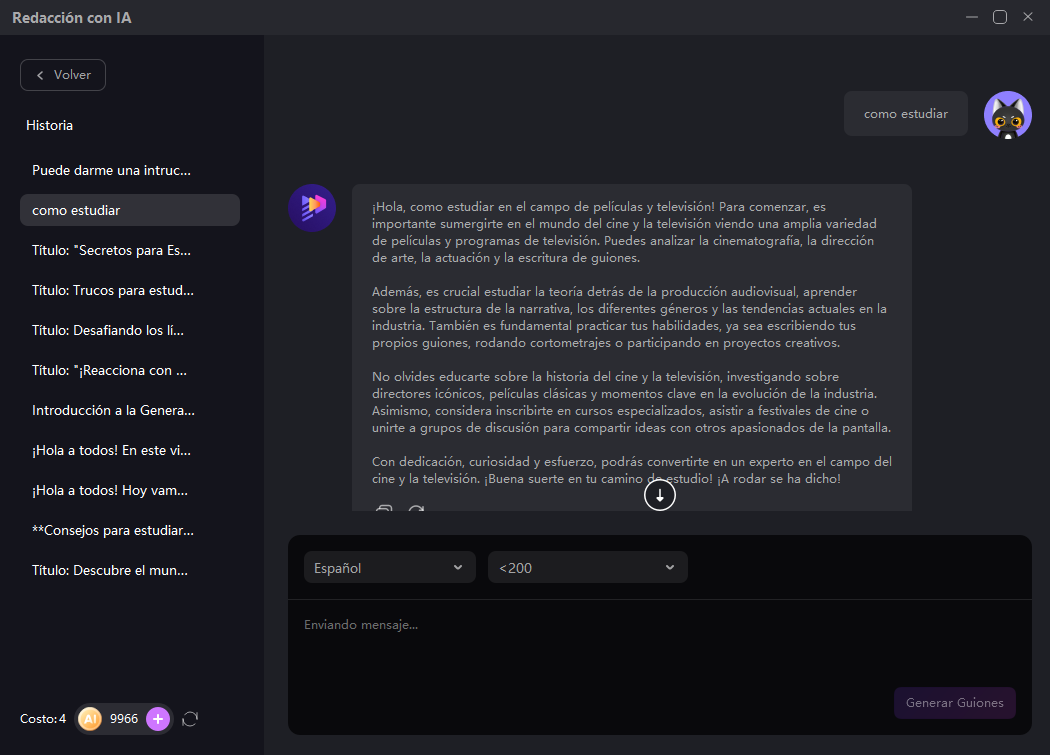
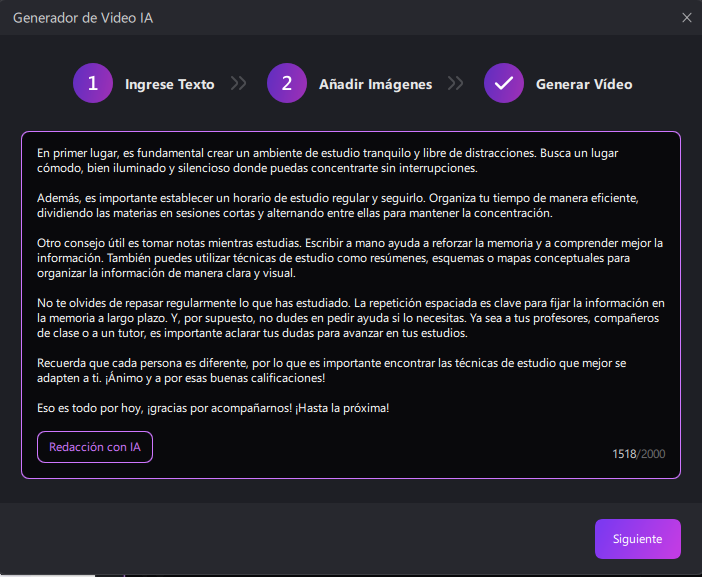
Todo el guión aparecerá en varios párrafos, cada uno de ellos con un signo"+" al lado. Si los párrafos le parecen demasiado detallados, o quiere añadir o eliminar algunos puntos, revíselos en sus respectivas ventanas. A continuación, añada los archivos de vídeo o imagen a cada párrafo haciendo clic en el botón "+". Se pueden añadir varios archivos multimedia a un párrafo concreto. Además, si necesitas eliminar un párrafo entero, haz clic en el icono de la papelera y pulsa en "Aceptar".
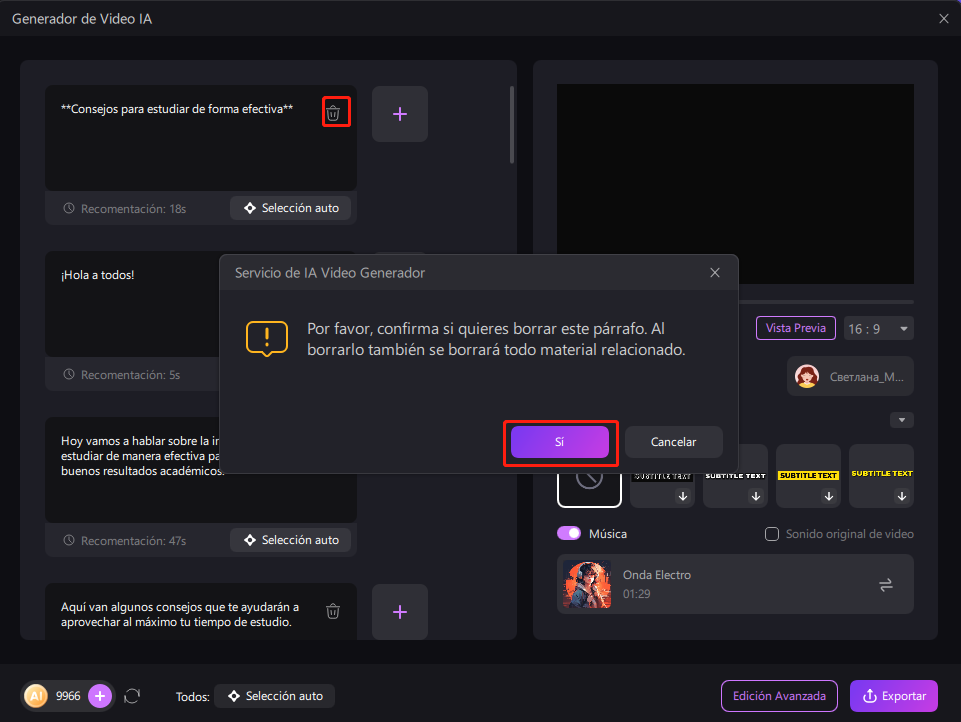
Mueva el ratón sobre el vídeo añadido y aparecerá el icono de un lápiz. Púlsalo y se abrirá una nueva ventana de vídeo.
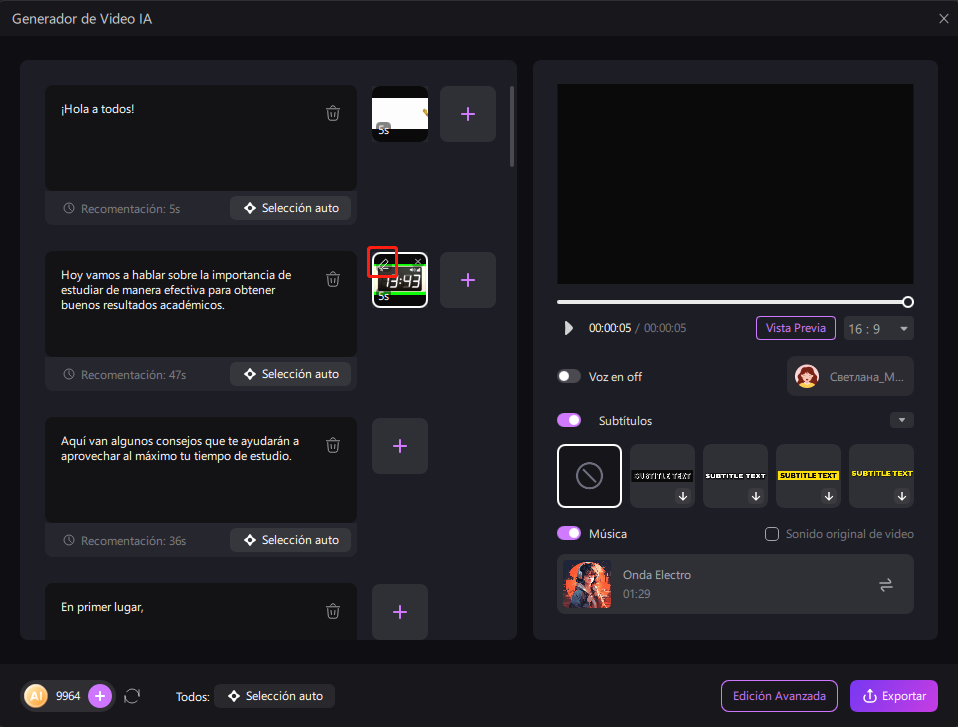
Aquí puedes crear varios clips a partir del vídeo seleccionando la parte del vídeo y haciendo clic en el icono de la tijera. Los clips creados aparecerán en la ventana de la derecha. Haz clic en el botón "Confirmar".
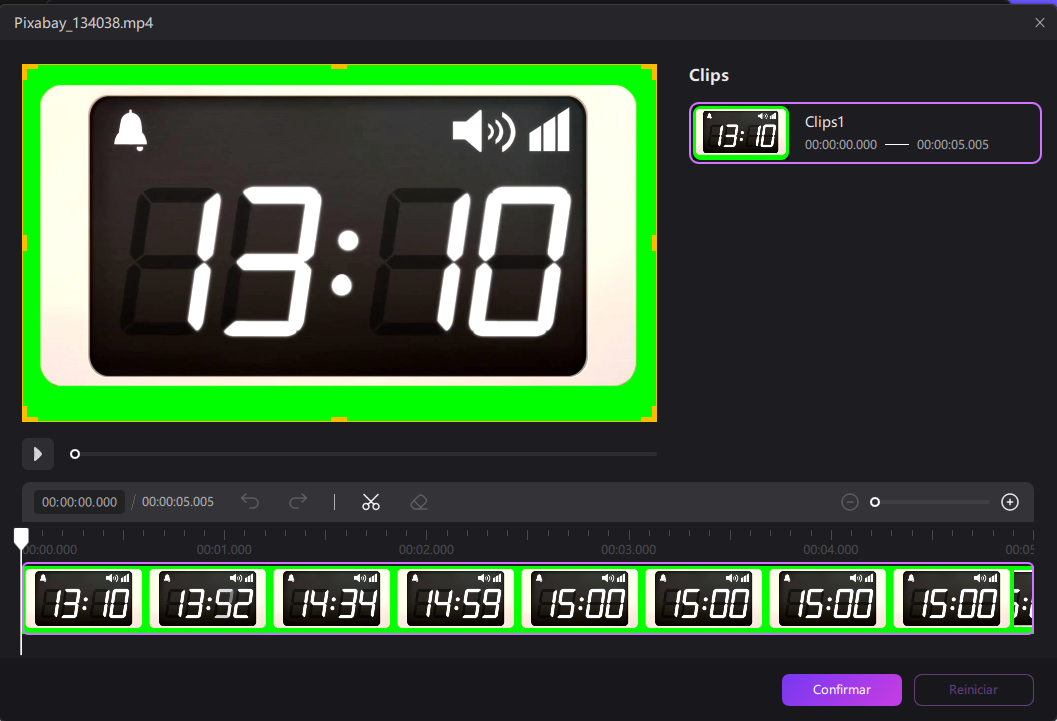
Puedes hacer clic en el icono Avatar para cambiar la voz en off de la IA para diferentes idiomas o hacer clic en el botón swtich para cambiar la música de la biblioteca.
Nota:
También puedes elegir la relación de aspecto deseada en el menú desplegable situado bajo la vista previa del vídeo.
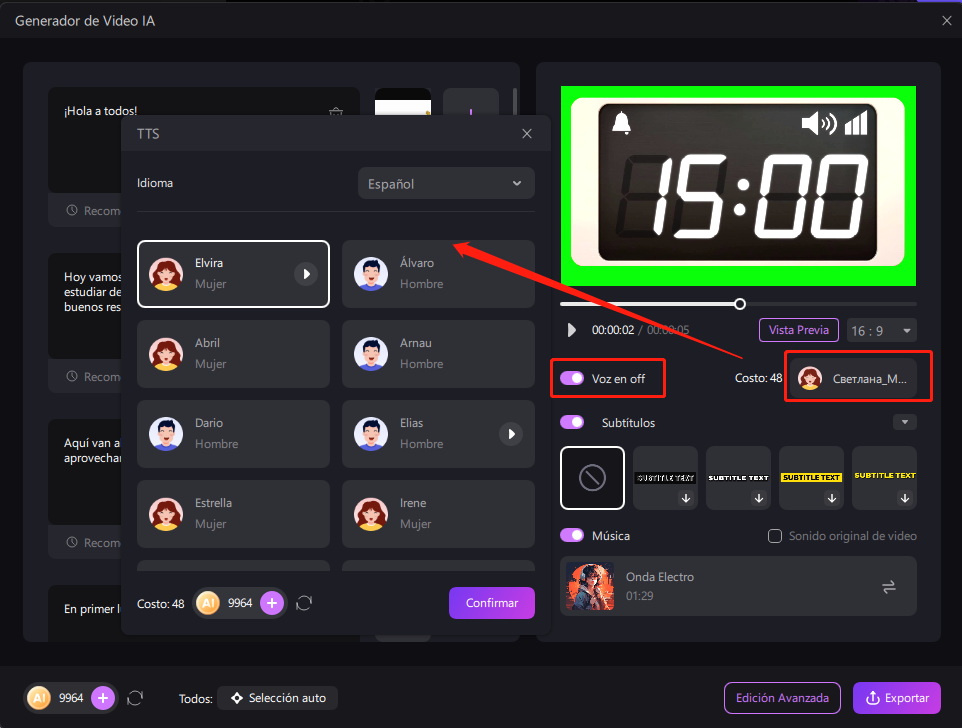
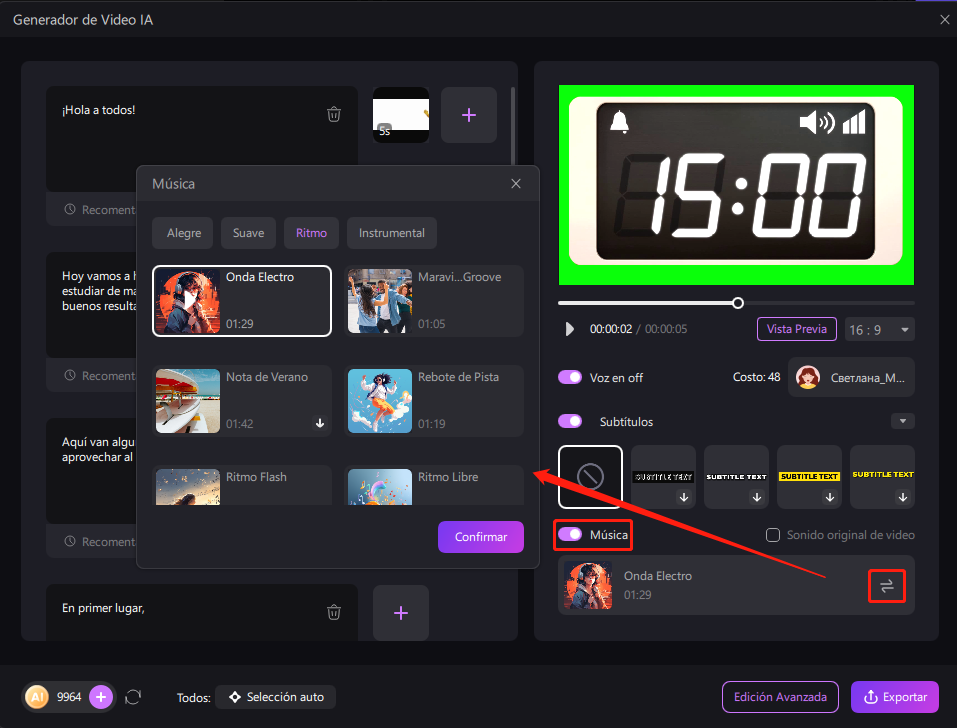
Nota:
También puedes elegir la relación de aspecto deseada en el menú desplegable situado bajo la vista previa del vídeo.
4. Exportar el Vídeo
Después de editar el vídeo, haz clic en el botón "Exportar". Se abrirá una nueva ventana emergente. Puedes personalizar los ajustes de exportación, como el nombre del archivo, el formato de vídeo, la ruta de guardado, la resolución, la tasa de bits, la codificación y la velocidad de fotogramas. Por último, haz clic en el botón "Exportar" para procesar y guardar el vídeo.
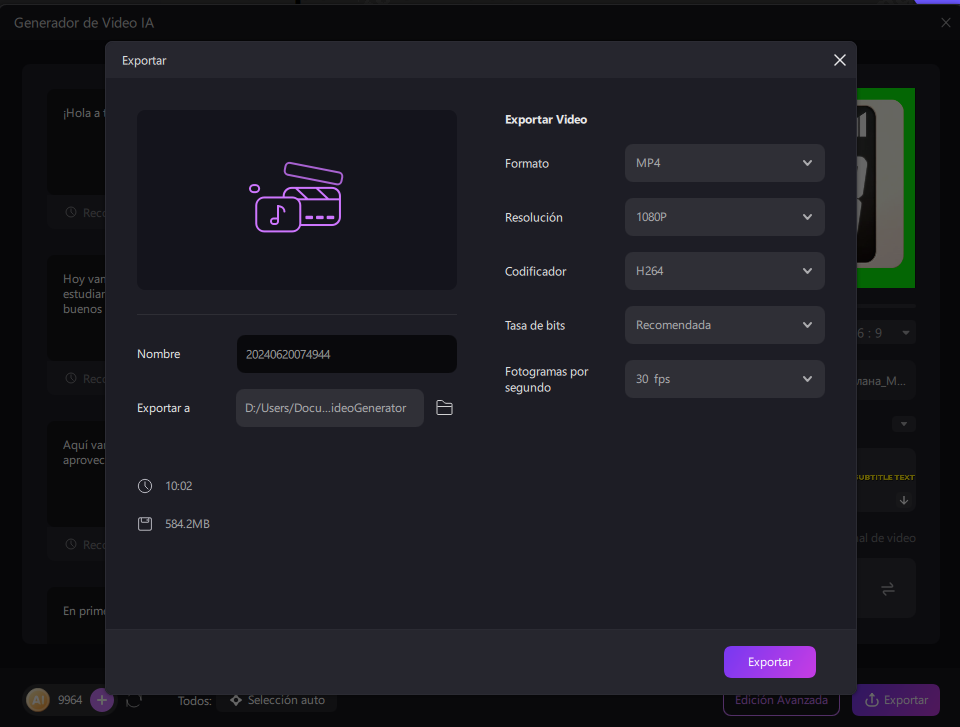
Nota:
Para personalizar aún más el vídeo y utilizar recursos más ricos, haz clic en el botón "Edición Avanzada". Te llevará a la interfaz principal de edición de vídeo y podrás editar tu vídeo con más detalle.
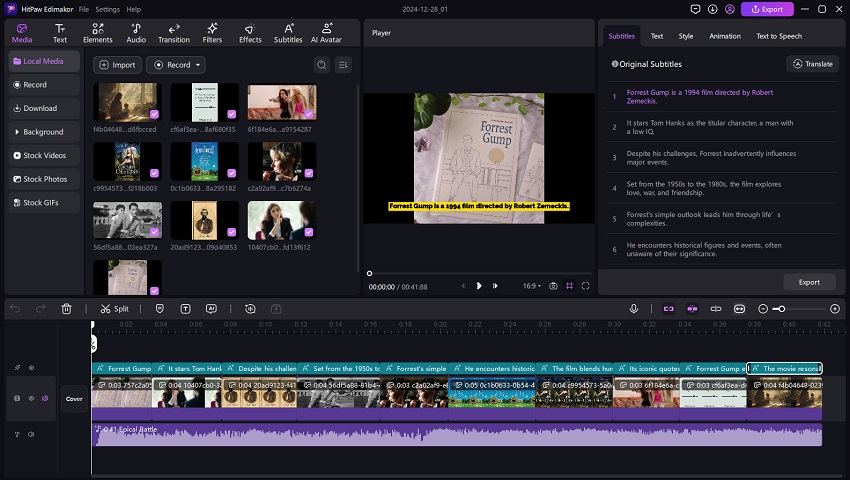
5. Tutorial de Vídeo sobre el Generador de Vídeo AI
Vea este videotutorial sobre cómo generar automáticamente guiones y vídeos con la ayuda de la IA en Edimakor.
